Работа с Kami
Операции Ценова листа
Ценова листа (склад)
Ценовата листа помага да видим какво имаме на склад и на какви цени.
Чрез операцията Ценова листа КАМИ дава информация за всички въведени в системата артикули. КАМИ дава индивидуална за всеки артикул информация:
– текущите цени (доставна, продажна, договорена доставна), със и без ДДС, в лв и валута;
– количеството, което е блокирано (с продажба) към момента и наличността към момента (количеството, което е налично в склада и е свободно за продажба). Блокираното количество и наличността се отнасят за склада (обекта), въведен по подразбиране. Обикновено обектът (складът) по подразбиране е именован „Главен склад”, „Централен склад”, „Главен офис”, „Централен офис”, „Обект 1”, или друго подходящо Наименование, ясно указващо, че става дума за централния склад;
– наличността към момента по обекти (в кой обект по колко свободни бройки от този артикул има за продаване);
– история на движението на всеки артикул.
От главното меню се избира опцията Операции/ Ценова листа.
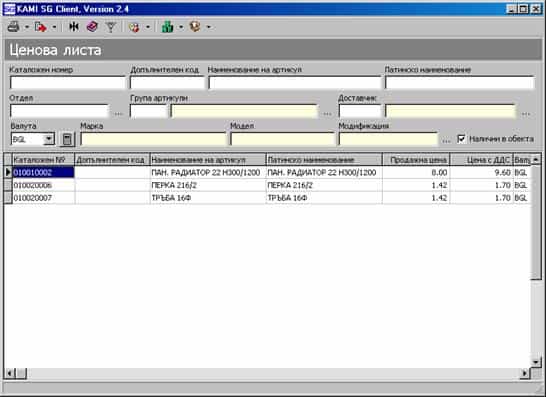
Когато се знае наименованието или каталожния номер на артикула, който се търси, се използват полетата Наименование, Латинско наименование, Кат. Номер и Допълнителен код за да се зададат необходимите параметри в тях. Отново се натиска бутон Установяване на филтъра.
![]()
Възможно е да се търсят един или няколко артикула, отговарящи на определени критерии.
Може да искаме да видим цените и наличностите на артикулите, които получаваме от даден доставчик. За целта избираме доставчик (с бутон се прехвърляме в менюто на доставчиците, от които, с двукратно кликване на левия бутон на мишката, избираме искания доставчик). КАМИ ни листва всички въведени в системата артикули, които ние по различно време сме придобивали от избрания от нас доставчик. Излизат цените на артикулите, блокираните количества и наличностите.
![]()
![]() Ако се интересуваме само от артикулите, които физически са в склада (от които има някаква наличност (не нулева) и/или има блокирани количества), то слагаме чавката в чек-бокса „Налични в обекта”. КАМИ ни изважда списъка на артикулите по този критерии.
Ако се интересуваме само от артикулите, които физически са в склада (от които има някаква наличност (не нулева) и/или има блокирани количества), то слагаме чавката в чек-бокса „Налични в обекта”. КАМИ ни изважда списъка на артикулите по този критерии.
Може да поискаме да видим цените и наличностите на артикулите от дадена Артикулна група или отдел.
Ако искаме информация за артикулите от определена артикулна група, доставяни от определен доставчик, последователно избираме артикулната група и доставчика и КАМИ изпълнява нашето желание за последователно филтриране по двата критерия.
За да се получи списък на артикулите от определена марка и/или модел и/или модификация, от падащите менюта Марка, Модел, модификация, се избират конкретни параметри и се натиска бутона Установяване на филтъра.
![]()
KAMI предоставя възможност за търсене по комбинации от признаци или пък по всички признаци, взети заедно.
Възможно е да се преизчислят цените на артикулите в определена валута. За целта се избира валутата, спрямо която ще се прави преизчислението, и след това се натиска бутон Преизчисляване. По подразбиране цените са в български лева.
![]()
Практическо приложение: Ако някой ни пита колко струва даден артикул в долари – ползваме бутончето с калкулатора.
Можем да допълваме списъка с нови артикули, които не съществуват в базата данни. Това става с помощта на бутон Артикули. При избора му се извежда формата Артикули.
Забележка: Маркирането на повече от един запис става като едновременно се натискат левия бутон на мишката, позициониран върху даден запис и клавиш Ctrl.
При избора на артикули, формата дава допълнителни възможности чрез бутони от Статичния панел.
![]()
![]() Позиционирайки върху наличен или неналичен съставен артикул, за който има въведена текуща рецепта на съставно изделие, системата предоставя възможност за изпълнение на функцията Пакетиране или Разпакетиране.
Позиционирайки върху наличен или неналичен съставен артикул, за който има въведена текуща рецепта на съставно изделие, системата предоставя възможност за изпълнение на функцията Пакетиране или Разпакетиране.
 Ако се селектира даден артикул и се натисне бутон Заменяеми артикули в таблицата остават само артикулите, които заменят дадения. В случай, че за него не са въведени такива, то в таблицата остава самия артикул.
Ако се селектира даден артикул и се натисне бутон Заменяеми артикули в таблицата остават само артикулите, които заменят дадения. В случай, че за него не са въведени такива, то в таблицата остава самия артикул.
Опцията „Ограничения за артикули” можем да използваме, за да видим даден артикул какви ограничения има (минимално количество, максимално количество, стъпка при заявка/поръчка). Освен да видим, можем и да зададем ограничения за артикул. И в двата случая влизаме в меню „Ограничения за артикули”. Става по следния начин: кликваме върху определен артикул от ценовата листа и кликваме „Ограничения за артикул”, с което влизаме в меню „Ограничения за артикули”.
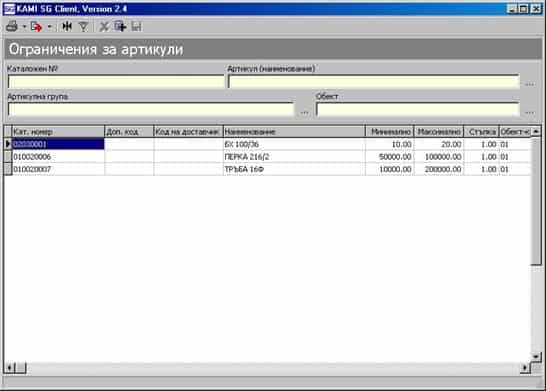
Системата не ни известява автоматично, когато даден артикул падне под зададеното за него минимално количество. Спорно е, дали трябва системата да бъде направена да сигнализира за оставащо количество в склада под минималното за даден артикул. Донякъде е оправдано системата да сравнява с ограничението след всяко изписване, като приема, че блокираните количества са все още в склада (т.е. защита от евентуален отказ от страна на клиент да приеме поръчаната от него стока).
Сами трябва да проверяваме има ли количества под зададения от нас долен количествен праг и да правим заявка за попълване на склада с недостигащите количества. За целта можем да използваме следния трик. На всички артикули, на които задаваме долен количествен праг, записваме в някое от неговите полета за код, уникална комбинация букви и цифри (стринг) и след това в меню Заявки търсим всички артикули с този стринг. В меню Заявки визуализираме на екрана всички артикули, на които сме наложили ограничение. Правим заявка за недостигащите количества.
…
Много полезен е бутон Бързи справки. Към него е прикачен падащ списък, предоставящ четири възможности:
![]()
- Наличност по обекти (F6);
- История на артикул (F7);
- Блокирани количества (F8);
- Информация за артикула (F9).
Избор Наличност по обекти (F6).
Ако се избере Наличност по обекти (F6) на екрана се визуализира справка „Наличност по обекти” за избрания артикул и таблица с две колони – Обект и Количество. Ако активираме опцията “Покажи по партиди” в горния десен ъгъл, таблицата „пораства на колони”:
1) Обект;
2) Количество;
3) Блокирано количество;
4) Себестойност за единица артикул (ако има разходи които участват в себестойността на артикула, тя се променя за дадената партида);
5) Партида – номер (всяка доставка си има партиден номер).

История на артикул (F7)
Справката предлага възможност за проследяване историята на движение на артикул в избран от Вас обект. Селектирайки обект след обект, ще видите историята на артикула за всички обекти поотделно. Справката дава и блокираните количества и текущите наличности по всеки един обект поотделно.
При избора на бутон F7 се извежда форма справка за История на артикула, върху който е позиционирано.
Появява се следната информация, разпределена в полета:
- на дата (която изберем);
- в обект (избираме го);
- артикулът (каталожен номер, наименование);
- има текуща наличност ….;
- има блокирано количество …
Появява се и много хубава таблица с много колони. Таблицата ни говори следното за движението на избрания от нас артикул, в избрания от нас обект, до избраната от нас дата:
- на дата …;
- с ППП (приемо-предавателен протокол) No …;
- тип ППП (ППП Ревизия, ППП Доставка, ППП Продажба…);
- е имало доставка (или изписване);
- на …. количество;
- с единична продажна цена;
- и единична себестойност;
- движението на артикула е в посока влизане в (излизане от) склада. („1” или „-1”);
- по Документ No …;
- Тип Документ (Продажба, Ревизия, Отложено плащане,…);
- от дата …. (на издаване на Документа);
- с Получател/Изпращач … .
Всеки ред в таблицата е едно хубаво, дълго, пълно с информация изречение. Ние питаме КАМИ за историята на движение на даден артикул и КАМИ ни сервира разказ с N изречения (таблица с N реда). Разказът може и да не е от най-увлекателните, но поне е съдържателен. (Надявам се читателят да ми прости тези волни обяснения. Сухата материя на Ръководството понякога ме кара да се отклонявам).
Таблицата можем да изпратим в „Екселски” формат.
Ако движението е „Ревизия”, от статичния панел, през падащо меню на бутон , можем да влезем в две различни менюта:
![]()
- Протоколи;
- Ревизионни документи.
Ако движението е „Продажба”, от статичния панел, през падащо меню на бутон , можем да влезем в две различни менюта:
![]()
– Протоколи;
– Продажби.
Ако движението е „Доставка”, от статичния панел, през падащо меню на бутон , можем да влезем в две различни менюта:
![]()
– Протоколи;
– Доставки.
От статичния панел можем да изберем и принт-форма, която да отпечатаме.
Менюта „Протоколи”, „Ревизионни документи”, „Продажба”, „Доставка”, „Избор на форма за печат” ще разгледаме по-късно.
Без да се връщате назад в прозореца на Ценовата листа, можете да селектирате друг артикул и да разгледате неговата история на движение.
Избор на F8
При избора на бутон F8 се извежда форма Блокиране (отблокиране) на стоки.
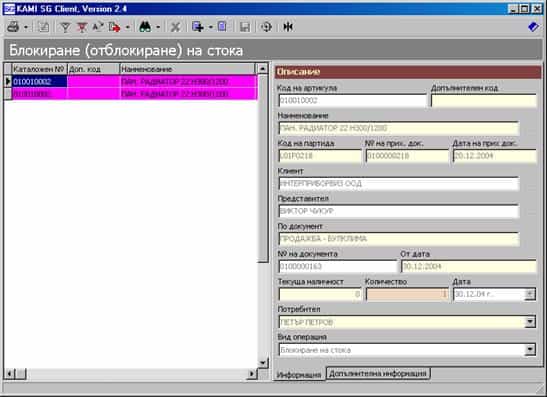
Избор на F9
При избора на бутон F9 се извежда форма Информация за артикул. От тук също можем да „въртим” менюта „Наличност по партиди” и „Наличност по обекти”.



